vRealize Business for Cloud는 클라우드 제공자의 구성을 특정 형식으로 입력할 수 있는 DRL 및 XLS 형식의 템플릿을 제공합니다. 기본 설정에 따라 템플릿 파일을 다운로드하여 비교할 클라우드 제공자 가격 책정 정보를 vRealize Business for Cloud에 입력할 수 있습니다. DRL 템플릿 파일이 더 많은 유연성을 제공합니다.
사전 요구 사항
프로시저
- vRealize Business for Cloud에 관리자로 로그인합니다.
- https://vRealize_Automation_host_name/vcac/org/tenant_URL(vRealize Automation 통합 vRealize Business for Cloud 설정용)
- https://vRealize_Business_for_Cloud_host_name/itfm-cloud(vRealize Business for Cloud 독립형 설정용)
- 관리 탭을 클릭합니다.
- Business Management를 클릭합니다.
vRealize Business for Cloud 독립형 설정의 경우에는 이 단계를 무시합니다.
- 퍼블릭 클라우드 연결 관리를 클릭합니다.
- 다른 클라우드 제공자를 선택하고 [추가] 옵션 아이콘을 클릭합니다.
- DRL 템플릿을 다운로드하려면 클라우드 제공자 추가 대화상자에서 클라우드 제공자 비교 템플릿을 다운로드하려면 클릭 링크를 선택합니다.
- 다운로드된 ZIP 파일을 추출하고 편집기(예: 메모장)에서 DRL 파일(ComparisonProviderTemplate.drl)을 엽니다.
DRL 파일의 각 섹션을 규칙이라고 합니다. 각 규칙에는 고유한 이름이 있습니다. DRL 파일에는 두 가지 유형의 규칙이 있을 수 있습니다.
옵션 설명 일치 규칙 클라우드 제공자의 특정 인스턴스로 매핑되는 구성을 정의합니다. 예를 들어 다음 Azure DRL은 인스턴스로 매핑되어야 하는 인스턴스를 지정합니다.
rule “Azure_matching_A0” dialect “mvel" no-loop true When config : MatchingDetails( ramGb <= 0.75 && (cpuGhz * numOfCpu) <= 1.0) then config.addMatchingInstance("A0”); End여기서,Azure_matching_A0은 규칙 이름입니다.when config : MatchingDetails( ramGb <= 0.75 && (cpuGhz * numOfCpu) <= 1.0)는 인스턴스 유형에 워크로드를 매핑하는 조건입니다.ramGb <= 0.75 and cpuGhz*numOfCpu <=1.0은 인스턴스 유형 매핑 조건입니다.config.addMatchingInstance("A0”)는 인스턴스 유형을 나타내는 이름입니다.MatchingDetails는 가상 시스템의 사용자 구성과 일치하는 여러 열이 포함된 개체입니다.
MatchingDetails는 다음 열을 지원합니다.private Double ramGb;private Integer numOfCpu;private Double cpuGhz;private Boolean enforcePhysicalIsolation;private String instance;private Integer reservation;private String osGenericType;private Long configId;private List<String> possibleInstances;private StoragePriceSummaryDetails storage;private Double upTimePct;private Double cpuUtilization;private Double ramUtilization;public void addMatchingInstance(String instanceName);
가격 책정 규칙 일치하는 인스턴스 유형의 가격을 결정합니다. 예를 들어 다음 Azure DRL은 일치하는 인스턴스의 가격 책정 방법을 지정합니다.
rule “Azure_pricing_A0_WINDOWS” dialect "mvel" no-loop true when compute : ComputePriceDetails(instanceName == "A0" && osGenericType == "WINDOWS”) then compute.setPrice(0.02,"PER_HOUR”); compute.addAdditionalDetail("Price Plan",compute.getPricePlanLabel(),"”); end여기서,
Azure_pricing_A0_WINDOWS는 Windows Azure 인스턴스의 가격 책정 방법을 지정합니다.when compute : ComputePriceDetails(instanceName == "A0" && osGenericType == "WINDOWS”)는 워크로드를 이 규칙에 매핑할 때의 조건입니다.instanceName == "A0"은 인스턴스 이름이며A0과 운영 체제(Windows 또는 LINUX)입니다.compute.setPrice(0.02,"PER_HOUR");는 시간 또는 월별 가격을 정의하며 시간당0.02입니다.compute.addAdditionalDetail("Price Plan",compute.getPricePlanLabel(),"”);은 도구 설명 또는 추가 세부 정보입니다.ComputePricingDetails는 가상 시스템의 사용자 구성과 일치하는 여러 열이 포함된 개체입니다.
ComputePricingDetails는 다음 열을 지원합니다.private String instance;private Integer pricePlan;private String osGenericType;private String region;private StoragePriceSummaryDetails storage;private Double reservationDiscount;private Map<String, AdditionalDetails> additionalDetails;private Double osLaborCost;private Map<String, AdditionalPriceDetails> additionalPrices;private boolean computeIncludesStorage;private boolean ignoreInTotalSum;private String providerRegion;public void setPrice(Double price, String unit, String providerRegion);public void addAdditionalDetail(String name, String value);
- DRL 템플릿에서 일치 규칙 또는 가격 책정 규칙을 업데이트하여 클라우드 제공자의 가격 계산을 위한 규칙을 정의합니다.
- 업데이트된 DRL 템플릿 파일을 저장합니다.
- 찾아보기 – 파일 찾기 링크를 클릭하고 구성 파일을 선택합니다.
- 저장을 클릭하여 클라우드 제공자 세부 정보를 저장합니다.
- 기존 클라우드 제공자의 가격 책정을 수정하려면 다음 단계를 수행합니다.
- 편집
 아이콘을 클릭합니다.
아이콘을 클릭합니다. - 현재 설정 다운로드
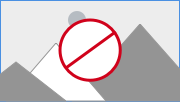 아이콘을 클릭합니다.
아이콘을 클릭합니다. - DRL 파일을 열고 필요한 변경을 수행한 후 파일을 저장합니다.
- 찾아보기 – 파일 찾기 링크를 클릭하고 구성 파일을 선택합니다.
- 저장을 클릭하여 클라우드 제공자 세부 정보를 저장합니다.
- 편집
결과
이제 클라우드 제공자가 vRealize Business for Cloud에 추가되고 다른 클라우드 제공자의 가격과 비교됩니다.